用PS制作立体风格的奶酪艺术字(2)
- 2021-04-12 12:48
- 来源/作者:互联网/吃喝玩乐团团长
- 己被围观 次
用PS制作立体风格的奶酪艺术字 #e# Step 04 调整光影 利用剪贴蒙板+画笔工具,调整光影效果。 Step 05 制作乃闹 利用形状工具,加上布尔运算及图层样式,制
用PS制作立体风格的奶酪艺术字#e#
(责任编辑:极限)
Step 04 调整光影
利用剪贴蒙板+画笔工具,调整光影效果。
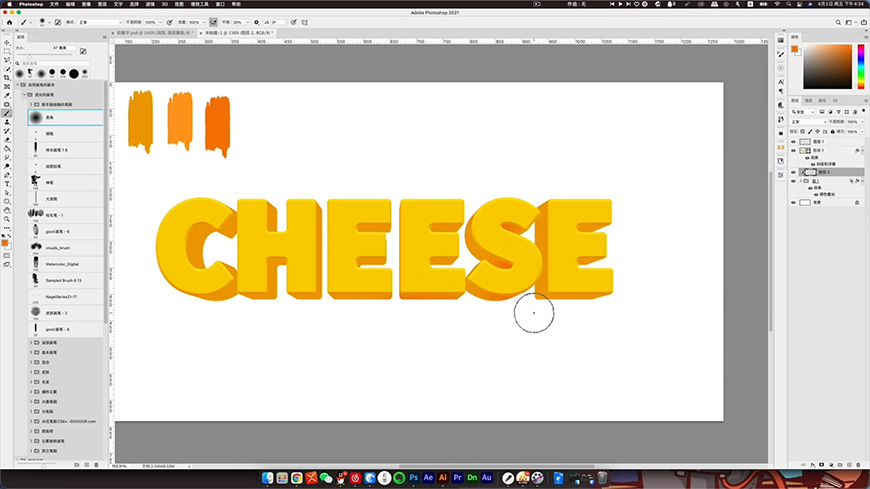
Step 05 制作乃闹
利用形状工具,加上布尔运算及图层样式,制作出向内凹陷的奶酪效果。
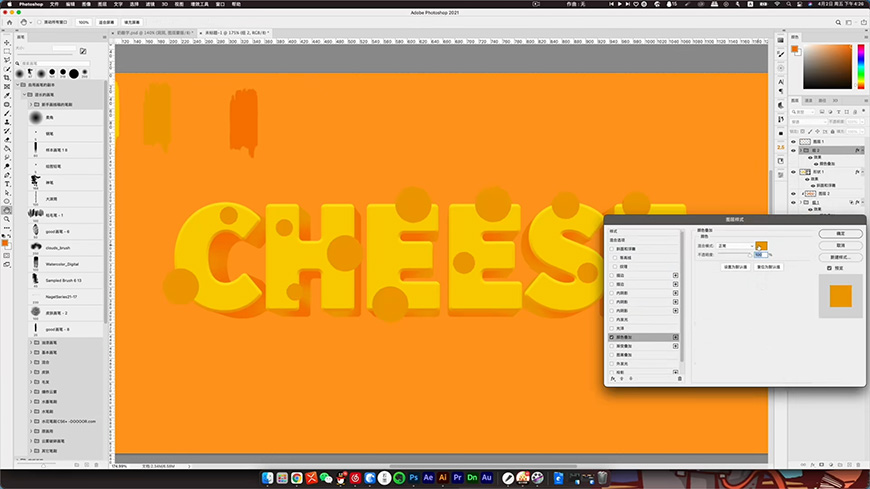
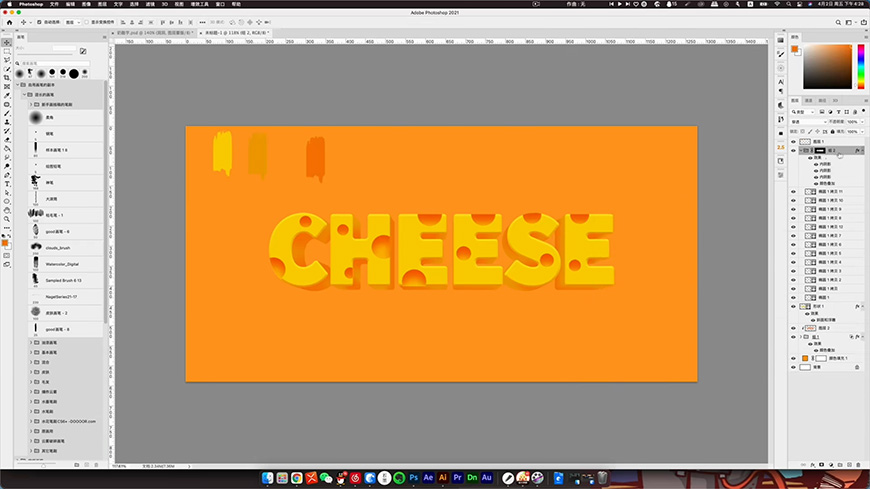
Step 06 完善效果
制作相似元素的字效,进行简单的排版。
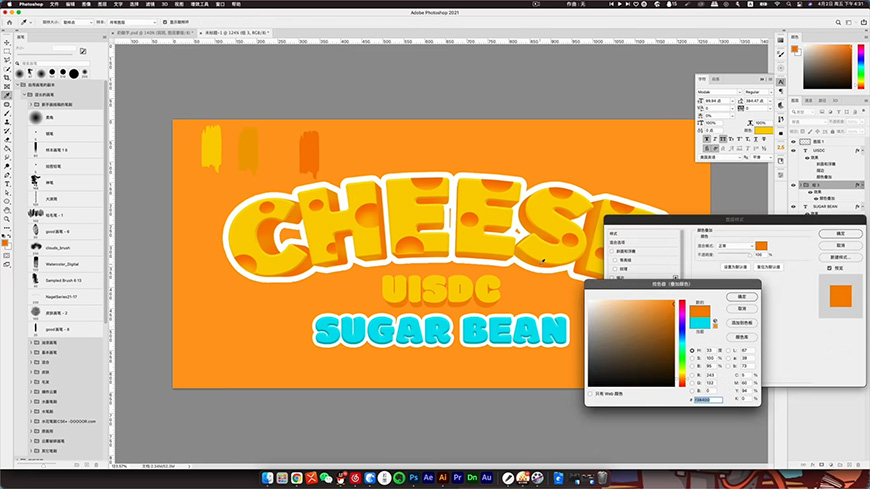
最终效果图

(责任编辑:极限)
*PSjia.COM 倾力出品,转载请注明来自PS家园网(www.psjia.com)
上一篇:PS制作可爱的逗比立体字




